美版Surface升级到8.1后不显示中文的解决办法
1、当你在调语言设置的时候发现a language pack isn't available肯定就懵了,然后在网上搜索怎么办。一般的做法就是让你按下Win+R,运行lpksetup。

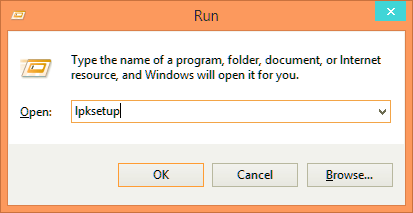
2、开对话框之后,选择Install display languages

3、然后把下载好的离线语言包解压出来放在桌面上。
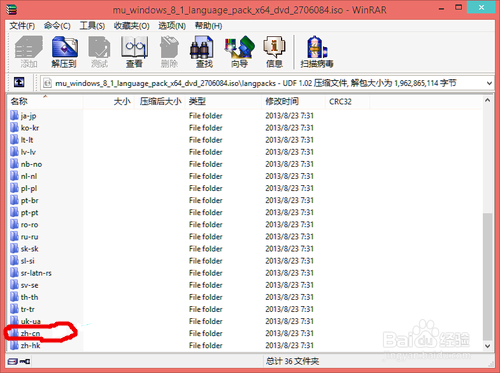
4、点击Browse选择刚才解压的语言包。

5、当你准备点击Next开始安装的时候,你会发现Next是灰色的点不动,而且对话框还出现惊叹号!然后出错安装不了!太坑了吧!

6、有的说等官方下一个推送。那要等到猴年马月啊,黄花菜都凉了。如果您遇到同样的问题,那么请看下一个方法。
1、按Win+X,选择控制面板Control Panel,进去之后进入语言设置,点击Options进去先把中文删了。
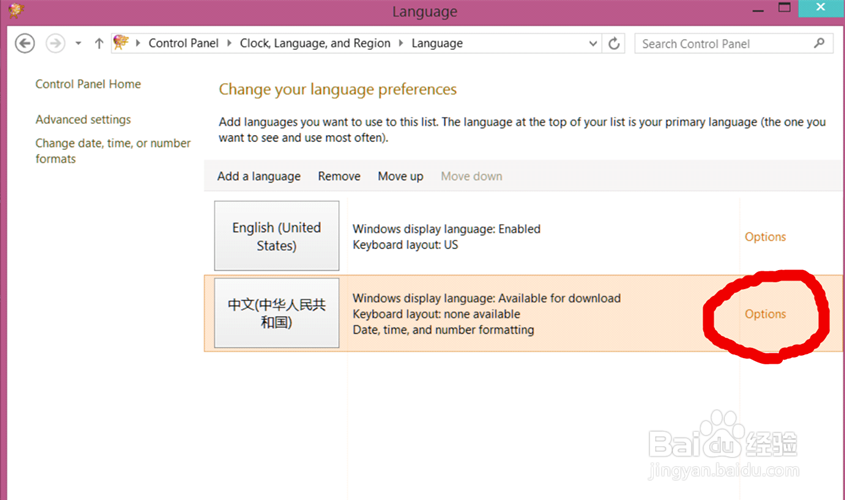
2、进入高级设置Advanced Settings,才发现Override for Windows display language里面居然自己以前选的就是中文,因为更新除了某种错,显示不了中文了。罪魁祸首就在这里,打开下拉菜单,选择Use language list (recommended),这个时候你再倒回去选择中文就会发现那个选项已经不见了。
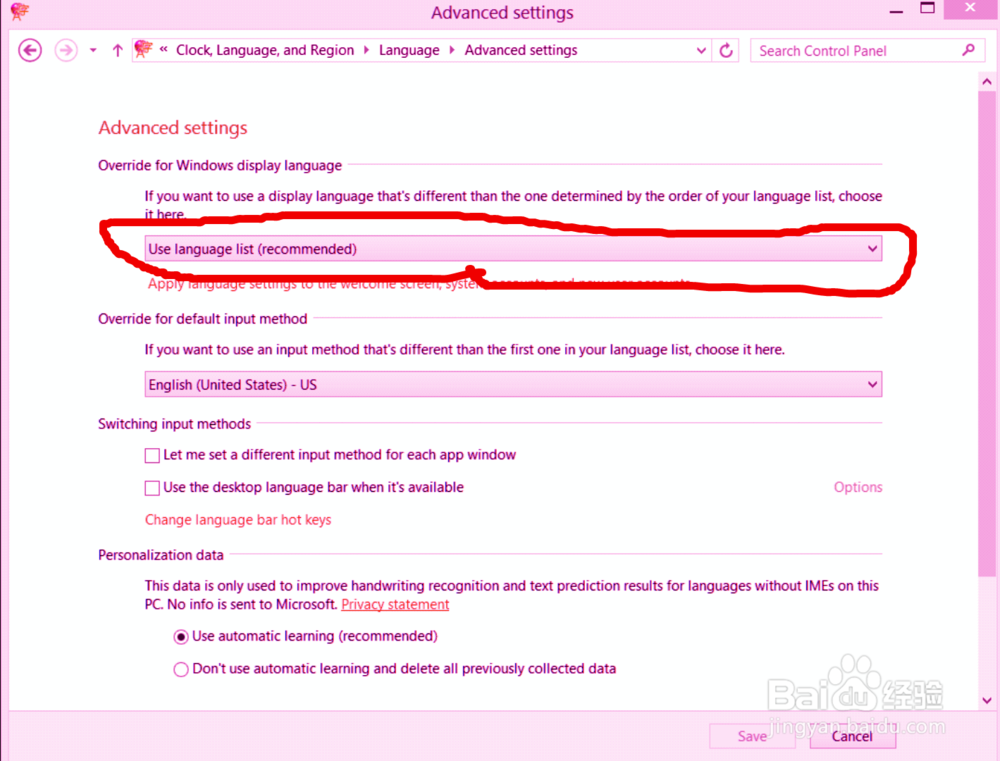
3、选择了Use language list (recommended)并点了确定后,再回到当初官方介绍的升级方法的页面,你会发现安装包从isn't available(不可用)变成available(可用)了!那么赶快点击下载吧,等待安装完成重启一下就会显示中文了!
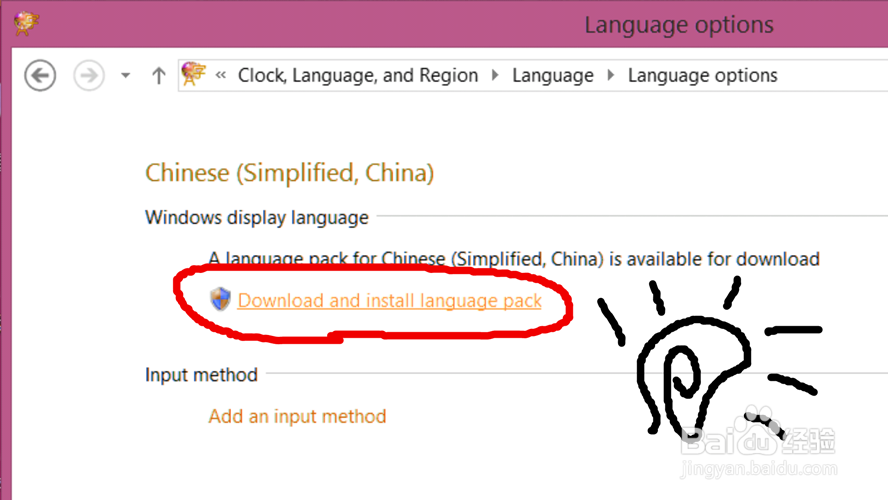
声明:本网站引用、摘录或转载内容仅供网站访问者交流或参考,不代表本站立场,如存在版权或非法内容,请联系站长删除,联系邮箱:site.kefu@qq.com。
阅读量:176
阅读量:90
阅读量:143
阅读量:84
阅读量:151